خرید درونبرنامهای بخشی از محتوا یا ویژگی است که در برنامهای که در دستگاه تلفن همراه یا رایانه خود دانلود میکنید، خریداری میکنید. فرقی نمیکند از Mac App Store، iOS App Store، Google Play یا ارائهدهنده برنامه دیگری برای خرید یک برنامه استفاده کنید، در نهایت فرصتهایی برای خرید چیزی در بسیاری از برنامهها به شما ارائه میشود. ممکن است وسوسه شوید که قفل ویژگیهای اضافی را در یک برنامه بازی باز کنید، برای فرصت استفاده از یک برنامه بدون تبلیغات هزینه کنید، یا یک کتاب الکترونیکی را در برنامه دیگری بخرید.
انواع مختلف خریدهای درونبرنامه
خریدهای درون برنامه ای در چند سال گذشته زیاد شده است. صنعت بازی تغییرات قابل توجهی را پشت سر گذاشته است زیرا خریدهای درون برنامه ای تقریباً در همه زمینه های صنعت فراگیر شده است.

در حالی که خریدهای درونبرنامه همیشه با برنامهها و بازیهای رایگان دست به دست هم دادهاند، اکنون در همه انواع برنامهها، از جمله آنهایی که برای دانلود پول پرداخت میکنید، رایج هستند. انواع مختلفی از خریدهای درون برنامه ای وجود دارد، از جمله:
- قابل بازشدنی. خریدهای درون برنامه ای که قفل محتوا یا ویژگی ها را باز می کنند دائمی هستند. پس از خرید آنها، دیگر نیازی به خرید آنها ندارید. قفلگشاییها میتوانند شامل محتوایی مانند کتابهای الکترونیکی، گسترش یک بازی، یا ویژگیهایی مانند قابلیت چاپ در یک واژهپرداز باشند.
- Expendables این نوع خرید درون برنامه ای عمدتاً برای بازی های رایگان اعمال می شود که (علی رغم نام) همیشه رایگان نیستند. مدل رایگان بازی یک ارز درون بازی مانند سکه های طلا یا معجون های جادویی ایجاد می کند که می تواند برای باز کردن قفل ویژگی ها یا افزایش زمان بازی استفاده شود. اکثر این بازیها به شما اجازه میدهند که این ارز را با انجام بازی به دست آورید، اما نرخ به دست آوردن آن میتواند آهسته باشد.این باعث می شود برخی از بازیکنان ارز درون برنامه ای را خریداری کنند تا مجبور نباشند منتظر بمانند. این تنها یکی از انواع قابل مصرف است، اما تا حد زیادی محبوب ترین است.
- اشتراکها. اشتراک ها فراتر از مجلات و ایستگاه های کابلی ممتاز است. اپل و Google اشتراکهای درونبرنامهای را برای توسعهدهندگان به طور گسترده باز کردهاند، بنابراین برنامههای بیشتری خدمات اشتراک را برای استفاده از یک برنامه یا استفاده از ویژگیهای پیشرفته در یک برنامه ارائه میکنند.
خریدهای درون برنامه ای را از کجا پیدا کنیم و چگونه آنها را بخریم
خریدهای درون برنامه ای کاملاً توسط برنامه کنترل می شوند، بنابراین یک مکان وجود ندارد که شما برای پیدا کردن آنها بروید. برخی از برنامه ها و بازی ها دارای یک فروشگاه درون برنامه ای هستند که خریدهای مختلف موجود را فهرست می کند. وقتی میخواهید از یک ویژگی محدود استفاده کنید، برنامههای دیگر از شما درخواست میکنند. برای مثال، برنامهای که از دوربین تلفن هوشمند شما استفاده میکند ممکن است یک خرید درون برنامهای برای چاپ داشته باشد که هنگام تلاش برای چاپ سند ارائه میشود.
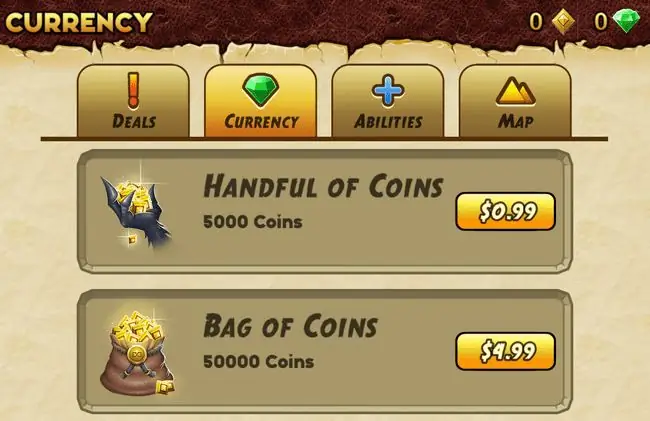
در حالی که خرید توسط برنامه ارائه می شود، این فروشگاه برنامه است که صورتحساب خرید را انجام می دهد. خریدهای درون برنامه ای که قفل محتوا را باز می کنند دائمی هستند. اگر نیاز به نصب مجدد برنامه یا تغییر تلفن دارید، خرید درونبرنامه مانند همه برنامههایی که خریداری کردهاید همچنان وجود دارد و آماده انتقال به دستگاه جدیدتان است.
چگونه برنامه ها را با خریدهای درون برنامه ای در آیفون و آیپد شناسایی کنیم
همه برنامههایی که شامل خریدهای درونبرنامهای در اپ استور در آیفون و سایر دستگاههای iOS هستند، در کنار دکمه خرید یک سلب مسئولیت دارند. با ضربه زدن روی برچسب قیمت، اپلیکیشن هایی را خریداری می کنید که رایگان نیستند. با ضربه زدن روی دکمه Get، برنامه های رایگان دانلود می شوند. سلب مسئولیت خرید درونبرنامه فقط در سمت راست این دکمهها قرار دارد.
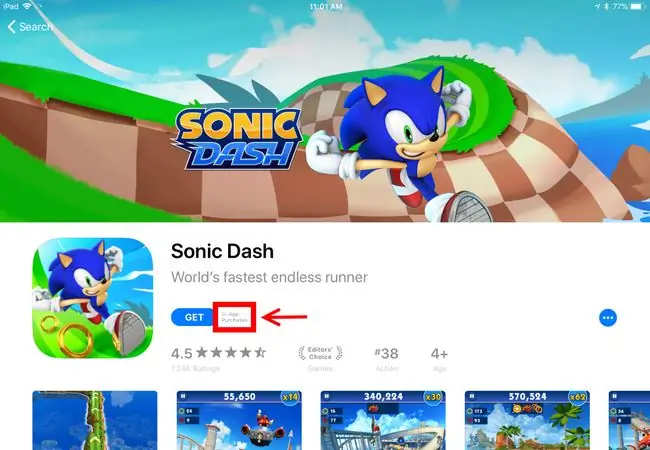
صفحه جزئیات برنامه، خرید درونبرنامه را فهرست میکند. این یک مکان عالی برای بررسی است تا مطمئن شوید برنامه همه کارهایی را که شما نیاز دارید را بدون هیچ گونه خرید درونبرنامهای اضافی انجام میدهد.
در صفحه جزئیات برنامه در App Store، به قسمت Information بروید. روی خریدهای درونبرنامه ضربه بزنید تا لیست خریدهای درونبرنامه فردی را ببینید.
می توانید با رفتن به General -> General -> ، خریدهای درون برنامه ای را در iPhone یا iPadهایی که فرزندانتان استفاده می کنند غیرفعال کنید تا از خرید بی رویه در برنامه تنظیمات منع کنند. محدودیتهای یا Screentime، بسته به نسخه iOS شما.
چگونه برنامه ها را با خریدهای درون برنامه ای در فروشگاه Google Play شناسایی کنیم
هر برنامهای در فروشگاه Google Play که خریدهای درونبرنامهای را ارائه میکند با سلب مسئولیت خریدهای درونبرنامه پیشنهادها در بالای فهرست زیر نام برنامه، توسعهدهنده و رتبهبندی بر اساس سن برنامه مشخص میشود.
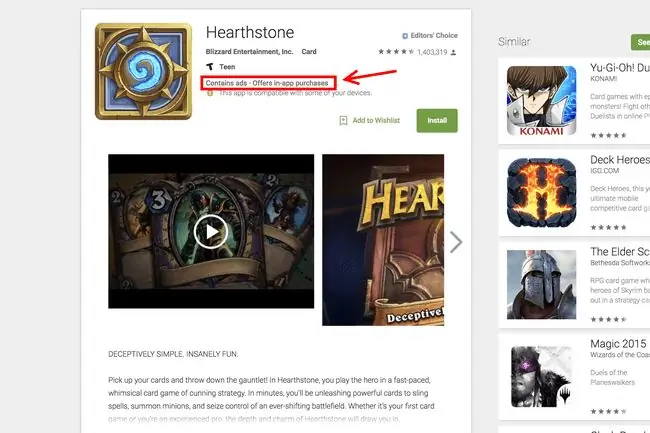
فروشگاه Google Play فهرست دقیقی از همه خریدهای درون برنامه ای ارائه نمی دهد، اما محدوده قیمت محصولات درون برنامه ای زیر اطلاعات اضافی در صفحه جزئیات است.
اگر میخواهید دستگاه Android خود را ضد کودک کنید، میتوانید با انتخاب راهنمای والدین در صفحه سمت چپ صفحه وب Google Play، گزینههای خود را ببینید.
اشتراک گذاری مجاز نیست
شما نمیتوانید خریدهای درونبرنامهای را در میان کتابخانههای خانوادگی، از جمله برنامه اشتراکگذاری خانوادگی Apple و کتابخانه خانواده Google Play، به اشتراک بگذارید. این زمانی اهمیت دارد که میخواهید بین یک برنامه رایگان با خرید درونبرنامه برای باز کردن قفل ویژگیهای ممتاز و برنامه حرفهای با آن ویژگیهایی که قبلاً قفل شدهاند، تصمیم بگیرید. اگر در اشتراک گذاری خانوادگی شرکت می کنید، اغلب بهتر است به جای خرید درون برنامه ای در برنامه رایگان، برنامه حرفه ای را خریداری کنید. به یاد داشته باشید، همچنان میتوانید برنامه رایگان را دانلود کنید تا ببینید آیا با نیازهای شما مطابقت دارد یا خیر!
سوالات متداول
چگونه خریدهای درون برنامه ای را خاموش می کنید؟
در دستگاههای iOS، Screen Time را راهاندازی کنید، و وقتی در مورد خریدهای درونبرنامهای از شما سؤال شد، مجاز نیست را انتخاب کنید Android گزینهای برای تبدیل ندارد خریدهای درونبرنامه را غیرفعال کنید، اما میتوانید آن را طوری تنظیم کنید که برای هر خرید Google Play درخواست احراز هویت کند: به Google Play بروید، روی تصویر نمایه > Settings ضربه بزنید.> Authentication > انتخاب احراز احراز هویت برای خریدها را انتخاب کنید
چگونه از پاداش های Google برای خریدهای درون برنامه ای استفاده کنیم؟
Google اعتبارات Google Play را به عنوان بخشی از برنامه پاداش خود ارائه می دهد. می توانید از این اعتبارها برای خرید خریدهای درون برنامه ای استفاده کنید. وقتی برای خریدهای درونبرنامهای Google Play پرداخت میکنید، روی روش پرداختتان ضربه بزنید تا فهرستی از گزینههای اضافی را ببینید، سپس Google Play Credit را انتخاب کنید.
چگونه می توانید مبلغ خرید درون برنامه ای را بازپرداخت کنید؟
برای خریدهای iOS، به reportaproblem.apple.com بروید، با Apple ID خود وارد شوید و گزارش یا گزارش مشکل را انتخاب کنید.در کنار خرید قابل استرداد. دستورالعمل های روی صفحه را دنبال کنید و ادعای خود را ارسال کنید. برای خریدهای Android، به صفحه درخواست بازپرداخت برای خرید Google Play مراجعه کنید و درخواست بازپرداخت را انتخاب کنید.






